- 综合
- 软件
- 文章
- 安卓
2012/9/4 14:28:12作者:佚名来源:网络
我们平时在做Word排版当中,有时会碰到原来编辑好的文档结果打不开了,这下麻烦了,辛辛苦苦做好的东西难道就这样付之东流,那真是欲哭无泪啊,有没有办法起死回生啊,哈哈,别急,学无忧今天就来告诉你Word2003文档打不开的解决方法,一般情况下都是能搞定哦。
word打不开出现错误提示如下:
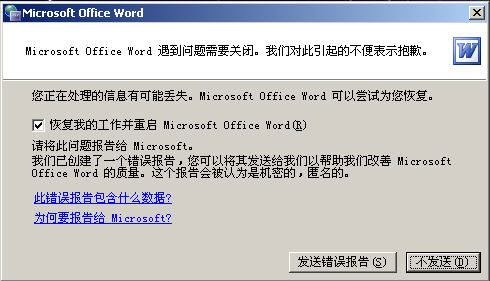
解决方法如下:
方法一、删除模板法
出现打不开的情况,有可能是你的Word2003的模板出现了问题,只需把原来的模板删除掉说不定就可以了,删除步骤如下:
步骤一、进入模板存放文件夹,一般路径为:C:\Documents and Settings\Administrator\application data\microsoft\templates,因为模板文件默认是不显示出来的,所以需设置一下文件夹选项,点击菜单栏的文件夹选项,如图所示:

步骤二、然后进入文件夹选项窗口,把【隐藏受保护的操作系统文件(推荐)】前面的勾去掉,这时会出现提示,你选【是】就可以了,然后按【确定】按钮,如图所示:
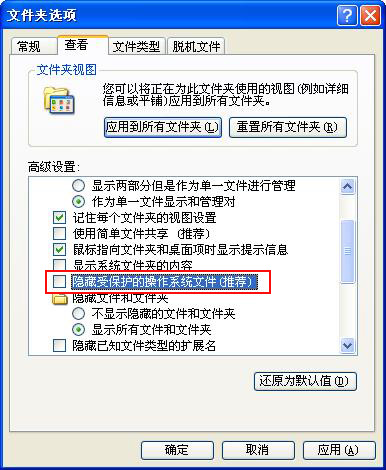
步骤三、这时就可以看到二个文件,这就是模板文件,将【Normal】文件删除就可以了,如图所示:

步骤四、重新进入Word2003试试,是不是word2003文档可以打开了,这样Word2003文档打不开的问题就解决了,如果还是不行就再试试下面的方法吧。
方法二、安全模式法
步骤一、这种方法就是通过在安全模式下去打开,出现提示是否用完全模式打开,选择【是】;
步骤二、然后选择【新建】,然后选择在word右边点击“本机上的模板”,在弹出的模板框,右键删除掉命名为“空白模板”的模板,点击确定,重启word即可正常打开。
方法三、命令参数法
点击【开始】-【运行】,然后在【运行框】中输入输入“winword /a”,这时会启动word2003,哈哈,是不是不再出现打不开的对话框,马上将word文档另存为吧,这时出现提示是否替换normal.dot,当然选择【是】。如果Word2003文档还是打不开,就只有选择【工具】【常规】,然后把“打开时更新自动方式的链接”前面的勾去掉,这样基本就可以解决Word2003文档打不开了。
如果通过以上方法还是无法打开Word2003,那么我只能告诉你节哀顺便吧,你的Word2003算是彻底挂掉了,重装吧。
标签: 打不开 打开
相关文章

ip雷达 v5.0.2绿色版
详情
WinSCPv5.15.1绿色中文版
详情
filezilla client v5.5
详情
wireshark中文版 v3.4.9
详情
Boson Netsimv10.8破解版
详情
风行播放器 v3.0.6.106
详情
爱奇艺客户端 v10.1.0.6636官方版
详情
搜狐影音 v7.0.19.0官方版
详情
乐视视频 v7.3.2.192
详情
华数tv客户端PC版 v1.1.2.0
详情
cbox央视影音 v5.1.2.1经典版
详情
软媒收音机(魔方) v1.13
详情
倾听网络收音机 v3.0.0.0
详情
魅影流声全球网络收音机 v1.0.0.1
详情
酷狗电台 v8.2.75
详情
暴龙网络收音机 v2.5.1
详情
克莉2v1.0中文版
详情
冬日计划v1.2中文版
详情
刺客信条英灵殿v1.0吾爱破解版
详情
刺客信条英灵殿终极v1.0免安装破解版
详情
动物森友会v1.10.0最新破解版
详情
哈迪斯杀出地狱v1.37中文破解版
详情
嗜血印中文豪华版v1.0豪华版破解版 附游戏攻略秘籍
详情
城市战斗v1.0中文破解版
详情
尼尔人工生命v1.0steam免费破解版
详情
尼尔人工生命升级版v1.0PC破解版
详情
尼尔人工生命升级版v1.2247中文破解版
详情
层层恐惧2中文破解版v1.0绿色免安装版
详情
往日不再v1.0 steam破解版
详情
往日不再v1.0pc破解版
详情
救赎之路v1.0中文破解版
详情
斯盖尔女仆v1.0中文破解版
详情
新盗墓笔记官方版v1.215.589730
详情
无尽的拉格朗日无限金币钻石版v1.2.267172破解版
详情
明日之后无限小太阳版v1.0.246安卓版
详情
双生幻想vivo版v6.6.83安卓版
详情
剑网1归来内购免费版v1.1.116安卓版
详情
模拟城市我是市长国际版v0.69.21342.22832安卓版
详情
迷你世界999999迷你币版v1.20.5破解版
详情
王牌战争无限内购版v9.7安卓版
详情
云上城之歌不氪金版v10.16安卓版
详情
王铲铲的致富之路破解版v1.1.8安卓版
详情
创造与魔法无限点券版v1.0.0505安卓版
详情
狩猎使命九游版v1.6.6.000
详情
魔镜物语变态版v2.1.4无限金币版
详情
黑月手游免费版v2.2.0安卓版
详情
曙光英雄v1.0.12.0.20无限钻石版
详情
原始传奇无限元宝版v1.6.806内购破解版
详情